手里有一台Cisco思科EA6500无线路由器,Cisco思科和Linksys领势都是一家的,后台界面功能也都是一样的,他们以前很多路由器中国是没有国行版本的,购买都是从亚马逊或者海淘回来的,管理界面都是英文的。可能有些用户还在使用,本文就来交大家如何登录Cisco思科和Linksys领势英文界面管理后台修改WiFi密码。

1、打开浏览器买在浏览器顶部的地址栏里思科(领势)路由器登录管理地址192.168.1.1然后按“回车键”访问。
打开192.168.1.1登录页面后,在「Acces Router」下面的方框里输入密码admin登录。
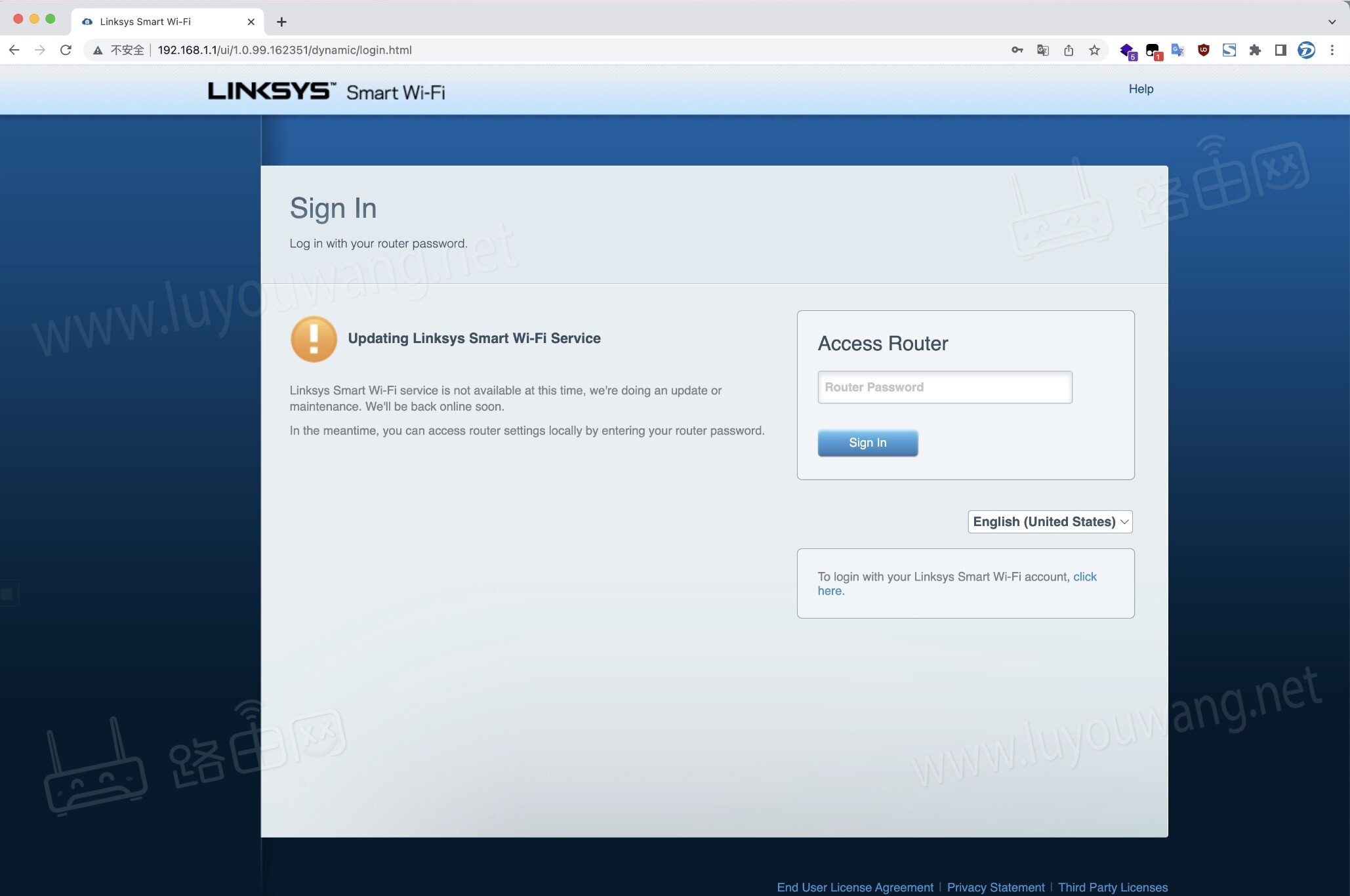
2、在思科领势路由器后台左侧点击「Wireless」也就是无线的意思,进入路由器无线设置页面。
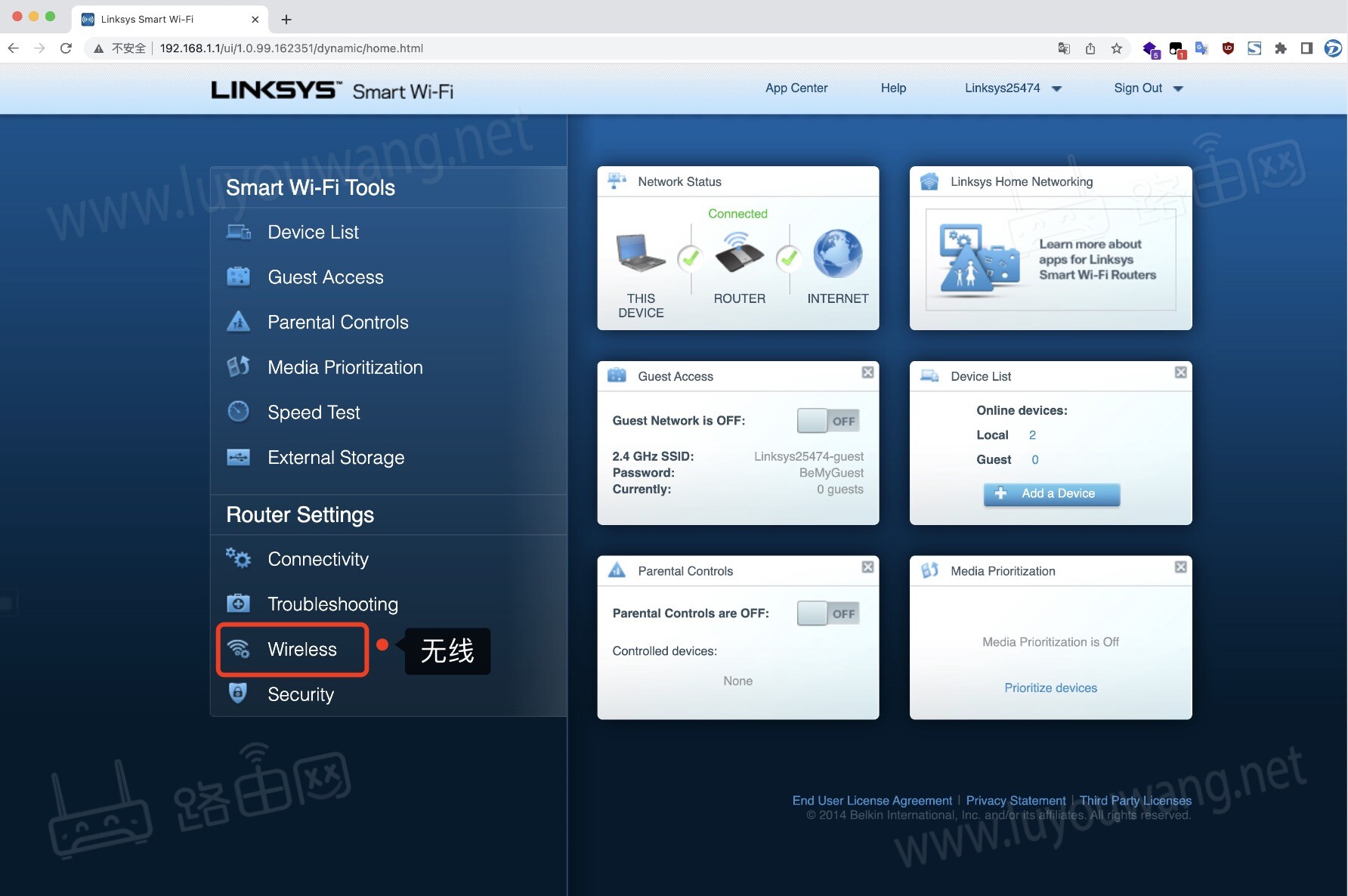
3、点击「Edit」即可编辑设置2.4G跟5G无线网络,Network name(SSID)就是路由器的WiFi信号名称,Password就是WiFi密码,编辑完成后点击下面的「OK」按钮,如下图:
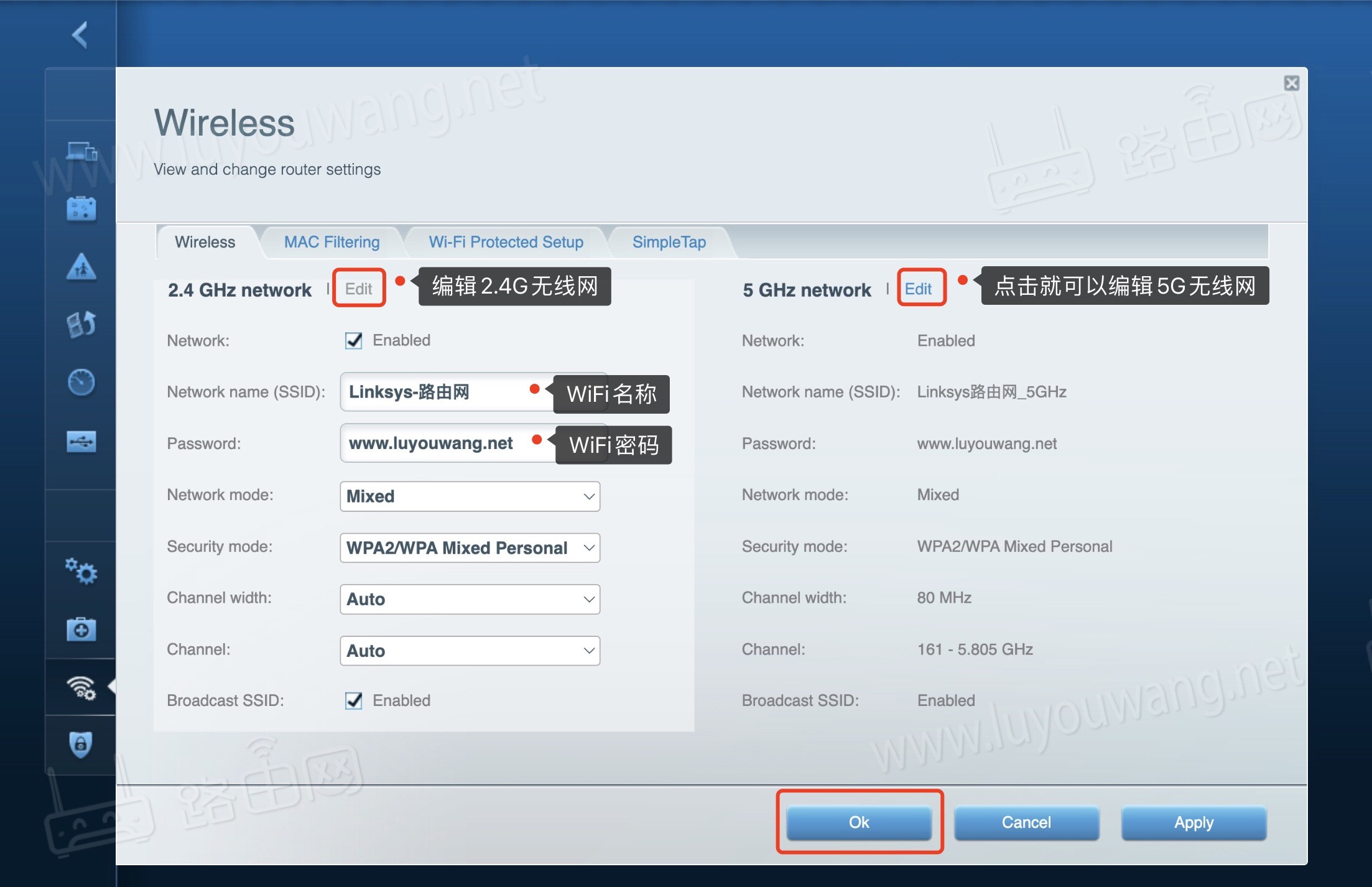
4、确认修改的WiFi信号名称跟密码以及加密方式是你想要的后点击「Yes」按钮。
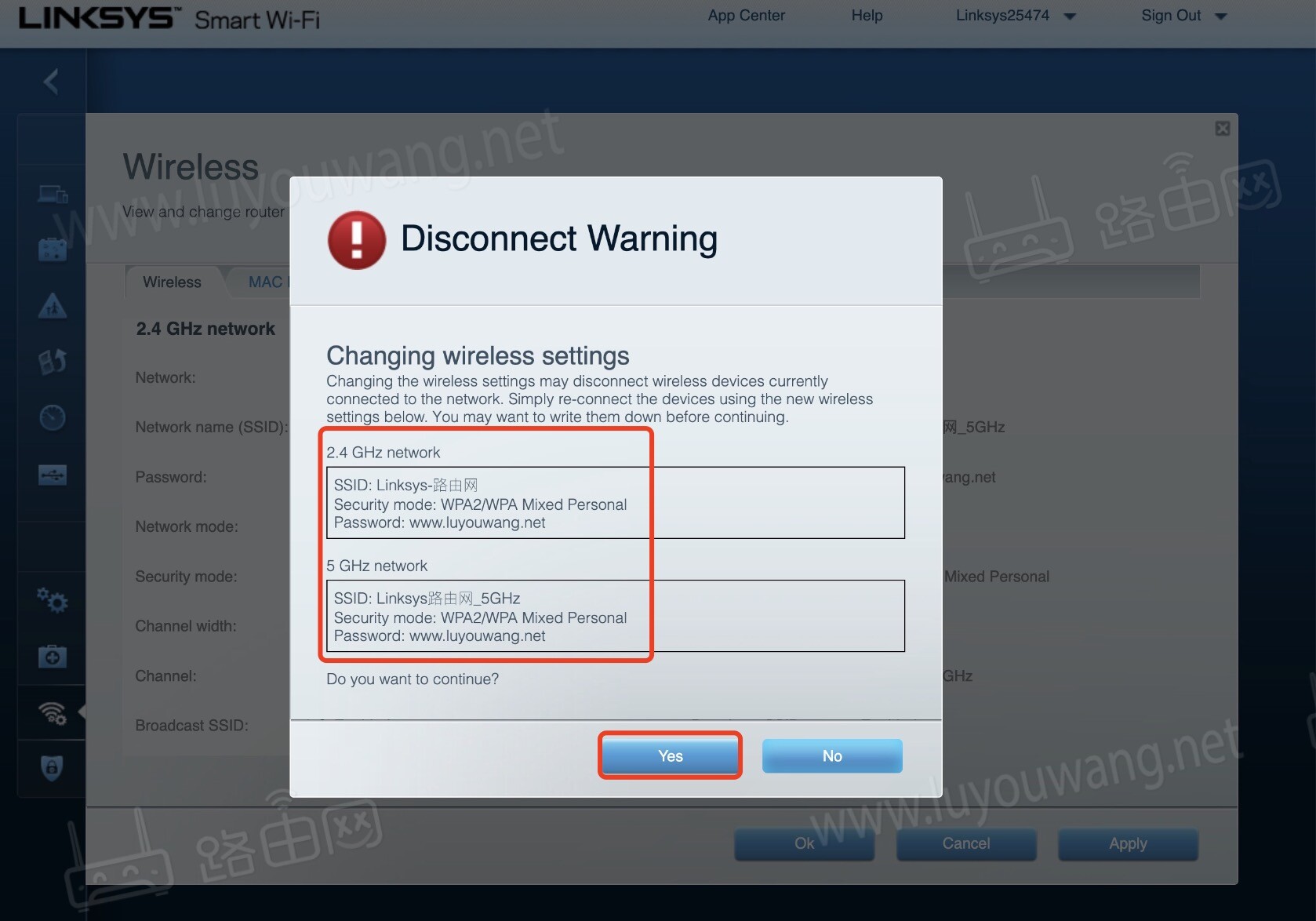
然后思科领势的路由器会自动重启WiFi,等待30秒后即可连接刚刚设置的无线WiFi上网。

